Kako automatski izbrisati povijest Firefoxa i kolačiće na izlazu

Možda koristite zajedničko računalo u školiili kod kuće. Bilo kako bilo, brisanje datoteka i kolačića s privremenim preglednikom je pametna stvar s vremena na vrijeme. Evo savjeta kako to učiniti automatski svaki put kada zatvorite Firefox.
Firefox prema zadanim postavkama sprema sve vaše podatke, uključujućipregledavanje povijesti, kolačiće, predmemoriju, pa čak i ključne riječi. Iako je kolačiće i privremene datoteke prilično jednostavno ručno izbrisati, Firefox ima groovy značajku za automatsko brisanje svega prilikom svakog izlaska iz Firefoxa. Ako koristite zajedničko računalo u školi, poslu ili kući - to je dobra stvar. Evo kako to konfigurirate.
Otvorite Firefox, kliknite gumb Firefox u gornjem lijevom kutu i na padajućem izborniku kliknite Opcije.
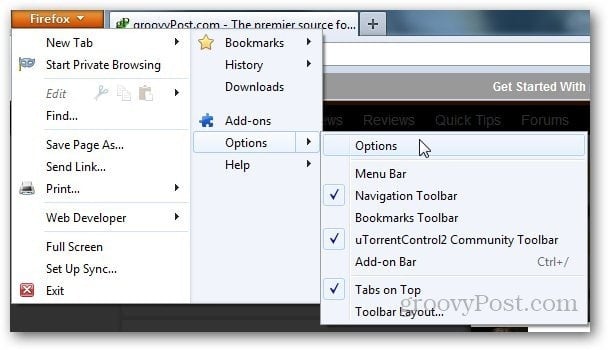
Kliknite karticu Privatnost.
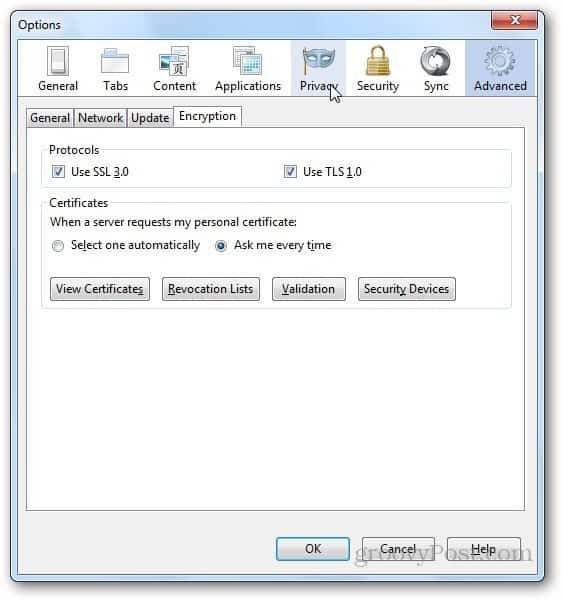
U odjeljku Povijest kliknite padajući izbornik kao što je prikazano u nastavku i odaberite Upotreba prilagođenih postavki za povijest.
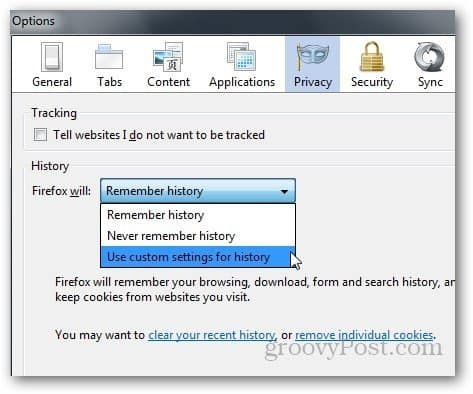
Sada, potvrdite okvir koji kaže Izbriši povijest kada Firefox izlazi. Kliknite U redu.
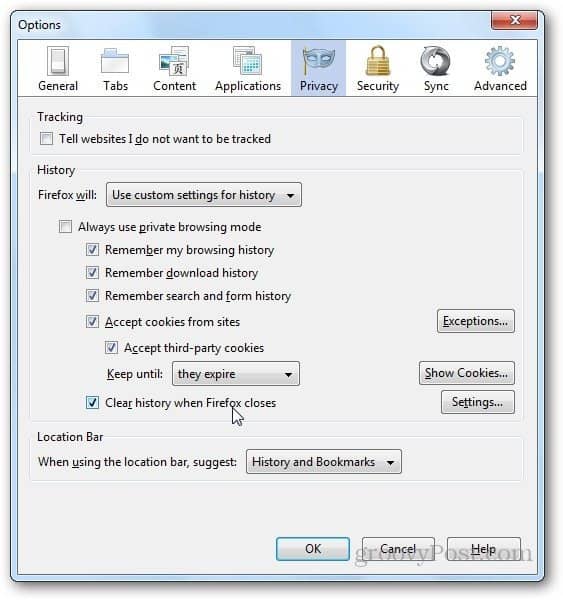
Ako želite prilagoditi postavke i izbrisati samo određene podatke, kliknite na postavke odmah pored brisanja povijesti na opciji izlaza.
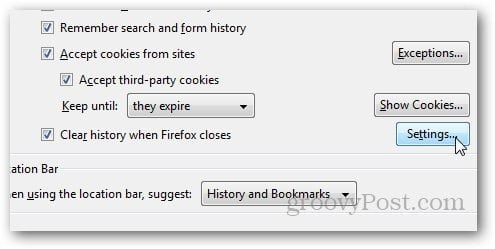
Odaberite podatke koje želite izbrisati na Izlaz i kliknite U redu.
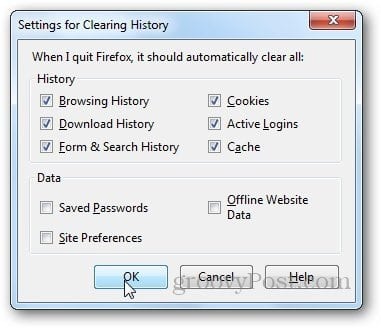
Sada će Firefox izbrisati sve odabrane podatke kada izađete iz Firefox-a koji automatizira proces koji mnogi rade ručno.
Nekoliko drugih preglednika ima sličnu funkciju, pa ako ste i korisnik Microsoft Internet Explorera, provjerite vodič za brisanje povijesti i privremenih datoteka na izlazu za IE.










Ostavite komentar